ถ้าคุณมีปัญหาในการเปิด Microsoft 365ไฟล์และเอกสารจากSharePoint ไลบรารีเอกสาร ต่อไปนี้เป็นคำแนะนำเพื่อช่วยให้คุณแก้ไขปัญหา
เราขอแนะนำให้คุณซิงค์ไลบรารีเอกสารของคุณกับคอมพิวเตอร์ของคุณเพื่อทำงานกับเอกสาร การซิงค์จะสร้างโฟลเดอร์ในคอมพิวเตอร์ของคุณซึ่งคุณสามารถเปิดและแก้ไขไฟล์ได้อย่างง่ายดาย เมื่อคุณบันทึกเอกสาร จะมีการอัปโหลดไปยัง SharePoint หรือ OneDrive สำหรับที่ทำงานหรือโรงเรียน โดยอัตโนมัติ สำหรับข้อมูลเพิ่มเติม ดูที่ ซิงค์ไฟล์ SharePoint กับคอมพิวเตอร์ของคุณ
ถ้าคุณมีปัญหาในการเปิดด้วย Explorer หรือการดูใน File Explorer ให้ดูที่ เปิดใน Explorer หรือดูด้วย Explorer
ดาวน์โหลดและตรวจสอบไฟล์ภายในเครื่อง
บางปัญหาเกิดขึ้นเนื่องจากความแตกต่างในเวอร์ชันของเซิร์ฟเวอร์ SharePoint กับ Microsoft 365 ถ้าคุณไม่สามารถทำให้ทำงานได้ ให้ลองดาวน์โหลดไฟล์แล้วดูว่าคุณสามารถเปิดภายในเครื่องได้หรือไม่
-
ขึ้นอยู่กับเวอร์ชันของ SharePoint ให้ทำอย่างใดอย่างหนึ่งต่อไปนี้:
ใน SharePoint ให้เลือกไฟล์ และคลิก ดาวน์โหลด บนแถบคำสั่ง หรือคลิกที่จุดไข่ปลา (...) แล้วคลิก ดาวน์โหลด
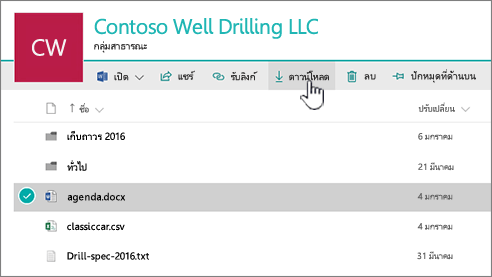
ใน SharePoint เซิร์ฟเวอร์ 2016 ให้เลือกไฟล์ คลิก เพิ่มเติม บนแถบคำสั่ง และคลิก ดาวน์โหลด หรือคลิกขวาเอกสาร แล้วคลิก ดาวน์โหลด
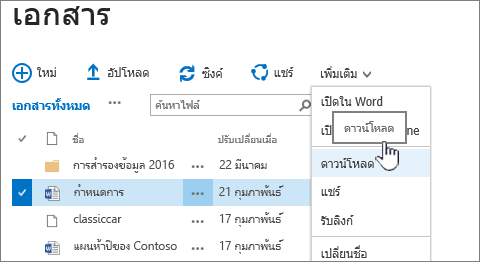
สำหรับ SharePoint เซิร์ฟเวอร์ 2013 ให้เลือกไฟล์ คลิกจุดไข่ปลา (...) คลิกจุดไข่ปลา (...) อีกครั้งในกล่องโต้ตอบ แล้วคลิก ดาวน์โหลด
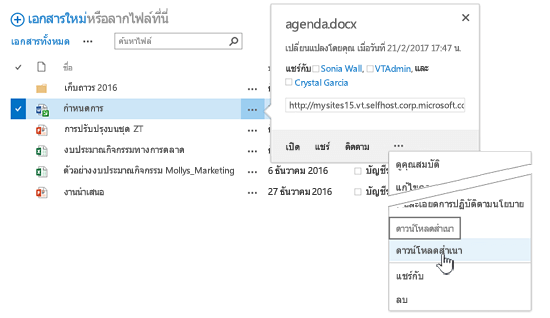
สำหรับ SharePoint เซิร์ฟเวอร์ 2010 ให้คลิกลูกศรชี้ลงบนไฟล์ คลิก ส่งไปยัง แล้วคลิก ดาวน์โหลดสำเนา
-
ในเบราว์เซอร์ของคุณ ให้คลิก บันทึก แล้ว เปิดโฟลเดอร์ เพื่อเปิดโฟลเดอร์ที่ไฟล์อยู่
-
คลิกขวาไฟล์ในโฟลเดอร์เดสก์ท็อป แล้วคลิก เปิดด้วย
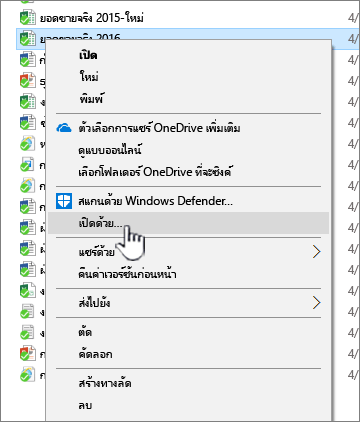
-
เลือกแอปที่คุณต้องการใช้ ถ้าไฟล์ไม่ได้ถูกมอบหมาย จะป็อปอัพกล่องโต้ตอบเพื่อให้เลือก ถ้าแอปไม่ได้อยู่บนรายการ ให้คลิก เลือกแอปอื่น
-
กากล่อง ใช้แอปนี้เพื่อเปิดเสมอ
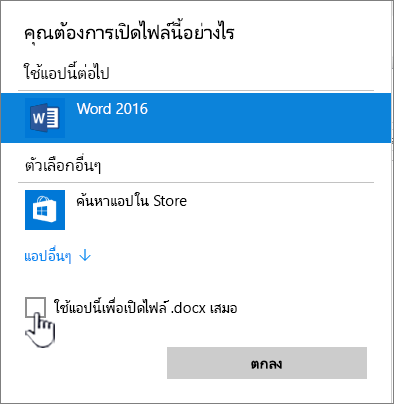
-
ปิดแอป และลองดับเบิลคลิกไฟล์เพื่อดูว่าจะเปิดแอปถูกต้องหรือไม่
เมื่อต้องการค้นเวอร์ชันของ SharePoint ที่คุณกำลังใช้ ให้ดู ฉันกำลังใช้ SharePoint เวอร์ชันใด
เมื่อต้องการรับเวอร์ชันของ Microsoft 365 ที่คุณกำลังใช้ ให้ดู ฉันกำลังใช้ Office เวอร์ชันใด หรือ ค้นหารายละเอียดสำหรับ Office เวอร์ชันอื่น
หมายเหตุ: ถ้าคุณอัปเกรดจาก Microsoft 365 เวอร์ชันก่อนหน้าเป็น Office 2013 หรือ Office 2016 บนคอมพิวเตอร์ของคุณ คุณอาจยังคงมีโปรแกรมบางโปรแกรมที่ยังเป็นเวอร์ชันเก่าอยู่ เช่น Visio และ Project ถ้าคุณใช้โปรแกรมเหล่านี้ ให้อัปเดตเป็น 2013 หรือ 2016 ถ้าคุณไม่ใช้ ให้ถอนการติดตั้งโปรแกรมเหล่านั้น
ความเสียหายของไฟล์
ถ้าไฟล์เปิดก่อนหน้านี้ แต่ตอนนี้ไม่เปิด อาจมีปัญหาในไฟล์ที่เสียหาย หรือรูปแบบไม่เข้ากันกับแอปของคุณ ตรวจสอบให้แน่ใจว่าเมื่อคุณบันทึกไฟล์ คุณพยายามที่จะเปิดขึ้นเพื่อให้แน่ใจว่า ไฟล์ถูกบันทึกอย่างถูกต้อง ถ้าคุณกำลังแชร์ไฟล์กับผู้ใช้อื่น ให้ตรวจสอบให้แน่ใจว่า พวกเขาบันทึกไฟล์ทั้งหมด และใช้รูปแบบไฟล์แบบเดียวกัน ตัวอย่าง ถ้าสเปรดชีตถูกเปิดเป็น .xls ให้ตรวจสอบให้แน่ใจว่า ถูกบันทึกเป็นไฟล์ .xls
ไฟล์ที่เสียหายยังสามารถป้องกันไม่ให้ SharePoint เปิดได้ ถ้าคุณสงสัยไฟล์ที่เสียหาย ให้ดาวน์โหลดเอกสาร และลองวิธีที่ระบุไว้ในหัวข้อเหล่านี้:
รูปแบบไฟล์ที่ไม่ได้รับการสนับสนุน
เวอร์ชันที่ใหม่กว่าของ Microsoft 365 เพิ่มฟีเจอร์ใหม่ที่อาจไม่พร้อมใช้งานกับเวอร์ชันที่เก่ากว่าของ Microsoft 365 เวอร์ชันใหม่สามารถอ่านเอกสารที่สร้างโดยเวอร์ชันที่เก่ากว่า แต่เวอร์ชันที่เก่ากว่าไม่สามารถอ่านเอกสารเวอร์ชันที่ใหม่กว่า ตัวอย่าง Excel 2016 บันทึกไฟล์ในรูปแบบ .xlsx ในขณะที่ Excel 2003 อ่านเฉพาะรูปแบบ .xls เมื่อแชร์ไฟล์ใน SharePoint ให้แน่ใจว่าผู้ใช้ของคุณมีเวอร์ชันที่เข้ากันได้ของ Microsoft 365 สำหรับเอกสาร ถ้าคุณกำลังใช้ Microsoft 365 คุณสามารถติดตั้งเวอร์ชันล่าสุดลงในเดสก์ท็อปของคุณจากลิงก์ออนไลน์ได้










